Google Search consoleのアカウントを移行する手順
Web2016年9月28日

Googleアナリティクスのアカウントの移行に続き、Search console(旧Webマスターツール)も移行しましたので手順をまとめてみました。
移行手順
以下の手順にてGoogle Search consoleのアカウントの移行を行うことができます。
- 移行元のアカウントでサイト所有者を追加
- 移行先のアカウントでプロパティを追加
- 移行元のアカウントでプロパティを削除
- 移行先のアカウントで確認済みサイト所有者から移行元のアカウントを削除
①移行元のアカウントでサイト所有者を追加
移行元のSearch consoleの管理画面にログインし、[プロパティの管理]から[ユーザーを追加/削除]をクリックします。
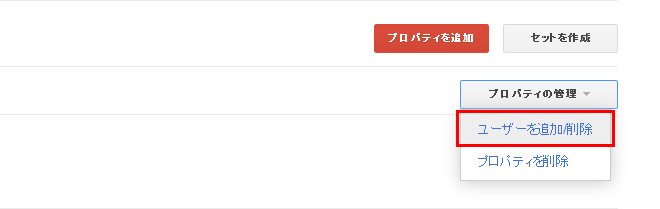
次に、[プロパティ所有者の管理]をクリックします。
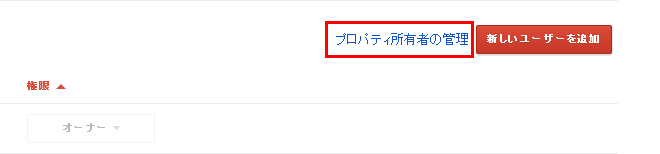
[サイト所有者を追加]をクリックし、続けて移行先アカウントのメールアドレスを入力し、[続行]をクリックします。
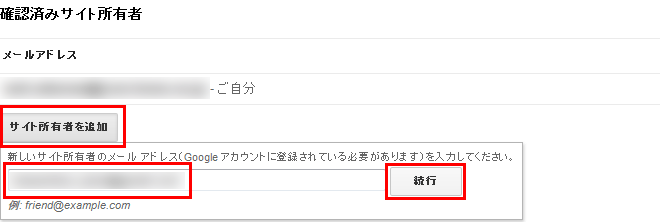
②移行先のアカウントでプロパティを追加
移行先のアカウントにログインし、Search consoleの管理画面にアクセスします。
サイトのURLを入力し、[プロパティを追加]をクリックします。

Search consoleの初期導入時は次の画面のいずれかの方法で所有者であることを証明する必要がありますが、今回は移行元アカウントにて移行先アカウントに所有権を委譲したという扱いになっているため、証明に関しては何も行う必要はありません。
[後で行う]をクリックして先に進みます。
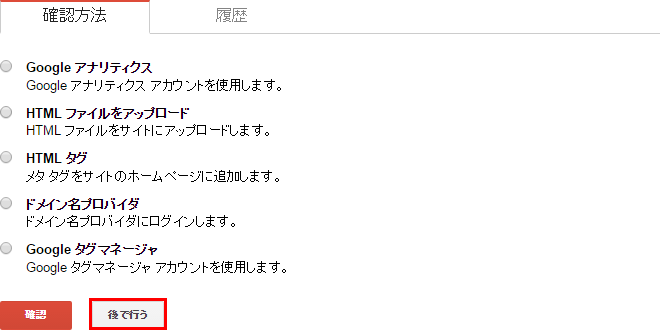
③移行元のアカウントでプロパティを削除
- ※移行元アカウントでも引き続き閲覧したい場合は本作業は不要です
再度、移行元のSearch consoleの管理画面にログインします。[プロパティの管理]から[プロパティを削除]をクリックします。
これで以降元のアカウントにはSearch consoleの情報が表示されなくなります。
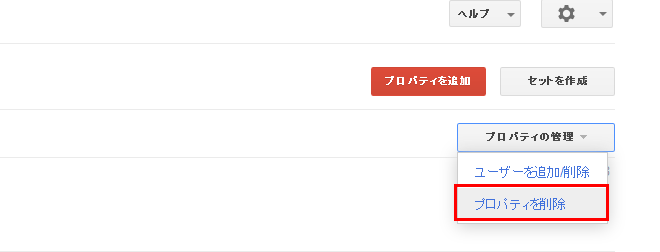
④所有者と関連付けを解除
- ※移行元アカウントでも引き続き閲覧したい場合は本作業は不要です
移行元アカウントでの初期導入時、以下のいずれかの方法で所有者として証明していると思いますので、それぞれのパターンに応じて所有者との関連付けを解除します。
確認用HTMLをアップロードしていた場合
サイトにアップしてあったgoogle○○○○○.htmlを削除します。
確認用metaタグをサイトに追加していた場合
Webサイトに記述していた確認用metaタグを削除します。
ほとんどの方が上記のパターンだと思いますが、以下については私もやったことがないですゴメンなさい。。。
- ドメイン名プロバイダと連携していた場合
- Googleアナリティクスと連携していた場合
- Googleタグマネージャのアカウントと連携していた場合
⑤移行先アカウントにて移行元アカウントの閲覧権限を削除
- ※移行元アカウントでも引き続き閲覧したい場合は本作業は不要です
移行先のSearch consoleの管理画面にログインします。画面右上の設定アイコンから[確認の詳細]をクリックします。
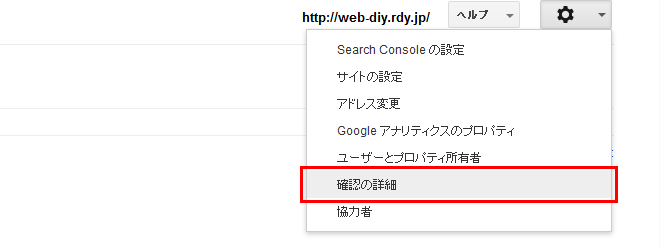
[確認済みサイト所有者]に表示されている移行元アカウントの[処理]列にある[未確認にする]をクリックします。
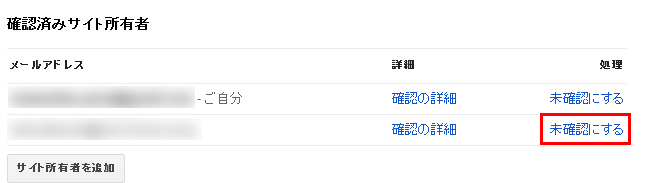
表示されたダイアログにて移行元のアカウントを未確認状態にすることを確認し、[未確認にする]をクリックします。
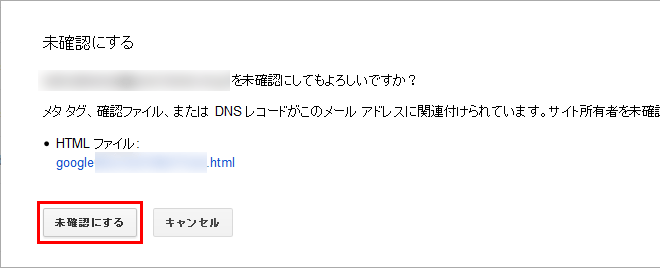
[確認済みサイト所有者]から移行元アカウントの情報が削除されていればOKです。
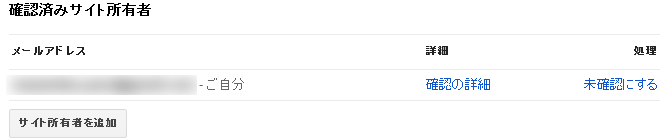
- ※確認済み所有者に移行元アカウントが残ったままだと、移行元アカウントで再度プロパティの追加をすれば閲覧することができてしまいます
まとめ
Search consoleのアカウントが分かれてしまっている場合や、会社などの組織でアカウントを後任の方に引き継ぐ際などに本記事の内容をご参考にしていただければ幸いです。
この記事を読んでいる方にオススメの記事
- ※承認制のため、即時には反映されません。













この記事にコメントする